下载地址:新浪
一、调整顺序
XP自身携带的输入法设置选项虽然可以自由地在输入法列表中添加和删输入语言,但是它有一个最大的缺限就是不能对已添加到列表中的输入语言进行排序,某些时候我们需要设置输入语言的前后顺序,利用Windows系统辅助工具IME Tool,就可以轻松解决这一问题,打开IME Tool,在输入法列表框中用选中需要调整的,点击“向上”、“向下”按钮即可调整其顺序(图1)。

图1
二、关闭高级文字服务
解压缩IME Tool后,你会发现在压缩包中除了IME Tool应用程序外,还附带有internat.exe和indicdll.dll两个文件,它们是从Windows 2000 Pro简体中文版中提取过来的。IME Tool的输入法风格中有两个选项,即:输入法指示器和高级文字服务。在Windows XP系统中,默认情况下高级文字服务功能是开启的,其中高级文字服务又包括了语音识别、手写识别和其它高级输入服务等项,而多数程序通常不支持这项功能,但是如果我们关闭了这项功能,就会相应的关闭语言栏,对于中文用户将不能使用中文输入法。有了IME Tool,我们只用在“常规”选项卡中选择“指示器”即可(图2)。IME Tool将会关闭中相应的文字管理进程,而启动中的文字管理进程internat.exe,这样既能关闭不需要的高级文字服务功能,又能让中文用户使用上相应的中文,可谓一举两得。

图2
三、设置热键
设置输入法快捷键可以方便不同种类输入法的调用,提高文档处理效率。Windows的“区域和语言”选项中本身也包括有输入法热键设置的功能,但只提供了数量有限的键值设置,有些时候程序之间也会因热键设置出现冲突。IME Tool这款小工具进一步扩展了系统输入法的热键功能,提供了基本键(Ctrl、Alt、Shift)的六种组合和辅助键的91个可选项。在输入法列表框中选择需要设置热键的输入法,直接点击“热键”按钮,就可以方便地为这种设置热键(图3)。

图3
此外,点击“其它”选项卡,还可以对“打开/关闭”、“全角/半角切换”、“中英文标点切换”设置适当的热键(图4)。

图4
四、安装删除
点击IME Tool主界面上的已安装输入法下拉框,可以打开已安装输入法下拉列表,这里会集了系统自带的和用户自行安装的不同种类的输入法。用选中需要添加的输入法,点击右侧的“添加”按钮,即可将该种输入法添加到当前输入法列表中。同样,也可以将已安装输入法列表下拉菜单中的删除(图5)。

图5
IME Tool的方便之处莫过于只从注册表中删除不需要的输入法,而不删除文件本身。这样,我们就可以在需要的时候通过输入法名称和IME文件重新安装该输入法。进入“高级”选项卡页面,在“安装输入法”选项中点击IME文件右侧的“打开”按钮,选择需要的打开安装即可(图6)。
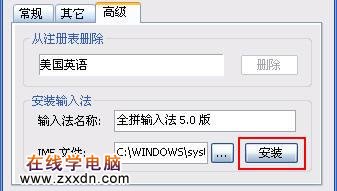
图6
五、支持命令行参数
从2.5.0版开始,IME Tool支持命令行参数和从脚本调入参数运行,新版输入法设置工具还实现了带参数运行时完全隐藏主界面的功能。利用命令行参数可以方便地设置输入法风格、切换语言和布局,设置热键以及安装、删除。在IME Tool窗口的标题栏上直接单击右键,在弹出的右键菜单中选择“命令行参数”选项,即可打开命令行参数提示窗口,用户可以对照操作(图7)。
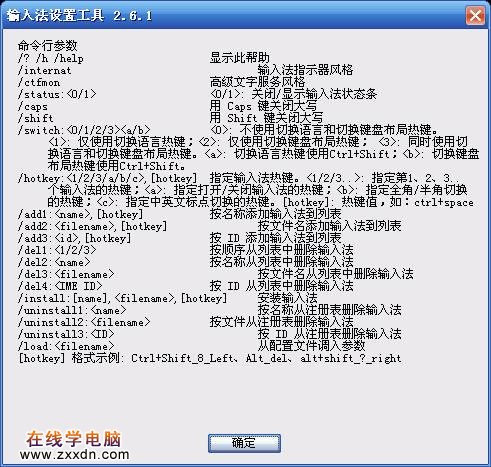
图7
本文由网上采集发布,不代表我们立场,转载联系作者并注明出处:http://zxxdn.com/jc/1214/4493.html

